This content has been machine translated dynamically.
Dieser Inhalt ist eine maschinelle Übersetzung, die dynamisch erstellt wurde. (Haftungsausschluss)
Cet article a été traduit automatiquement de manière dynamique. (Clause de non responsabilité)
Este artículo lo ha traducido una máquina de forma dinámica. (Aviso legal)
此内容已经过机器动态翻译。 放弃
このコンテンツは動的に機械翻訳されています。免責事項
이 콘텐츠는 동적으로 기계 번역되었습니다. 책임 부인
Este texto foi traduzido automaticamente. (Aviso legal)
Questo contenuto è stato tradotto dinamicamente con traduzione automatica.(Esclusione di responsabilità))
This article has been machine translated.
Dieser Artikel wurde maschinell übersetzt. (Haftungsausschluss)
Ce article a été traduit automatiquement. (Clause de non responsabilité)
Este artículo ha sido traducido automáticamente. (Aviso legal)
この記事は機械翻訳されています.免責事項
이 기사는 기계 번역되었습니다.책임 부인
Este artigo foi traduzido automaticamente.(Aviso legal)
这篇文章已经过机器翻译.放弃
Questo articolo è stato tradotto automaticamente.(Esclusione di responsabilità))
Translation failed!
APIアナリティクスの表示
APIアナリティクスにより、APIトラフィックの可視化が可能になります。このアナリティクスを使用すると、IT管理者はAPIゲートウェイによって提供されるAPIインスタンスとエンドポイントを監視できます。APIリクエストの統合された定期的な監視を提供します。
APIアナリティクスを監視する前に、APIインスタンスでWeb Insightを有効にしてください。詳細については、「仮想サーバーでのアナリティクスの構成」を参照してください。
APIアナリティクスでは、API定義の一部として追加されたAPIインスタンスとエンドポイントのレスポンスタイムを監視できます。また、APIインスタンスとエンドポイントによって消費された帯域幅も表示されます。

デフォルトでは、ダッシュボードには過去1時間のAPIアナリティクスが表示されます。期間を選択して、その間隔のAPIアナリティクスを表示できます。各タイルで詳細を表示をクリックすると、リスト全体が表示されます。このビューでは、地理的位置タイルを除き、APIインスタンスとエンドポイントを部分名で検索できます。
APIエンドポイントの分布
このグラフは、APIエンドポイントのアプリケーションおよびサーバーのレスポンスタイムの分布を表示します。レスポンスタイムが非常に長いAPIエンドポイントを特定し、必要なアクションを実行できます。
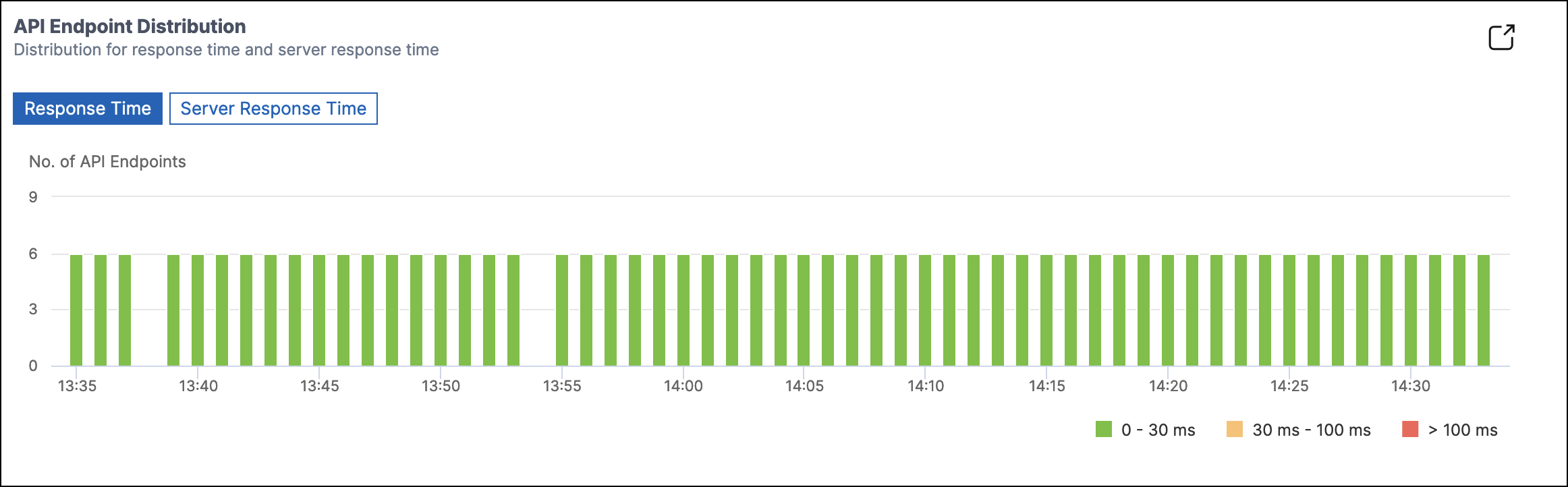
APIエンドポイントは、レスポンスタイムの制限に応じて、次のいずれかの色で表示されます。
- 緑 – レスポンスタイムが30ミリ秒未満の場合
- オレンジ – レスポンスタイムが30~100ミリ秒の場合
- 赤 – レスポンスタイムが100ミリ秒を超える場合
APIインスタンス
APIインスタンスタイルには、アプリケーションおよびサーバーのレスポンスタイムが高い上位APIインスタンスが表示されます。
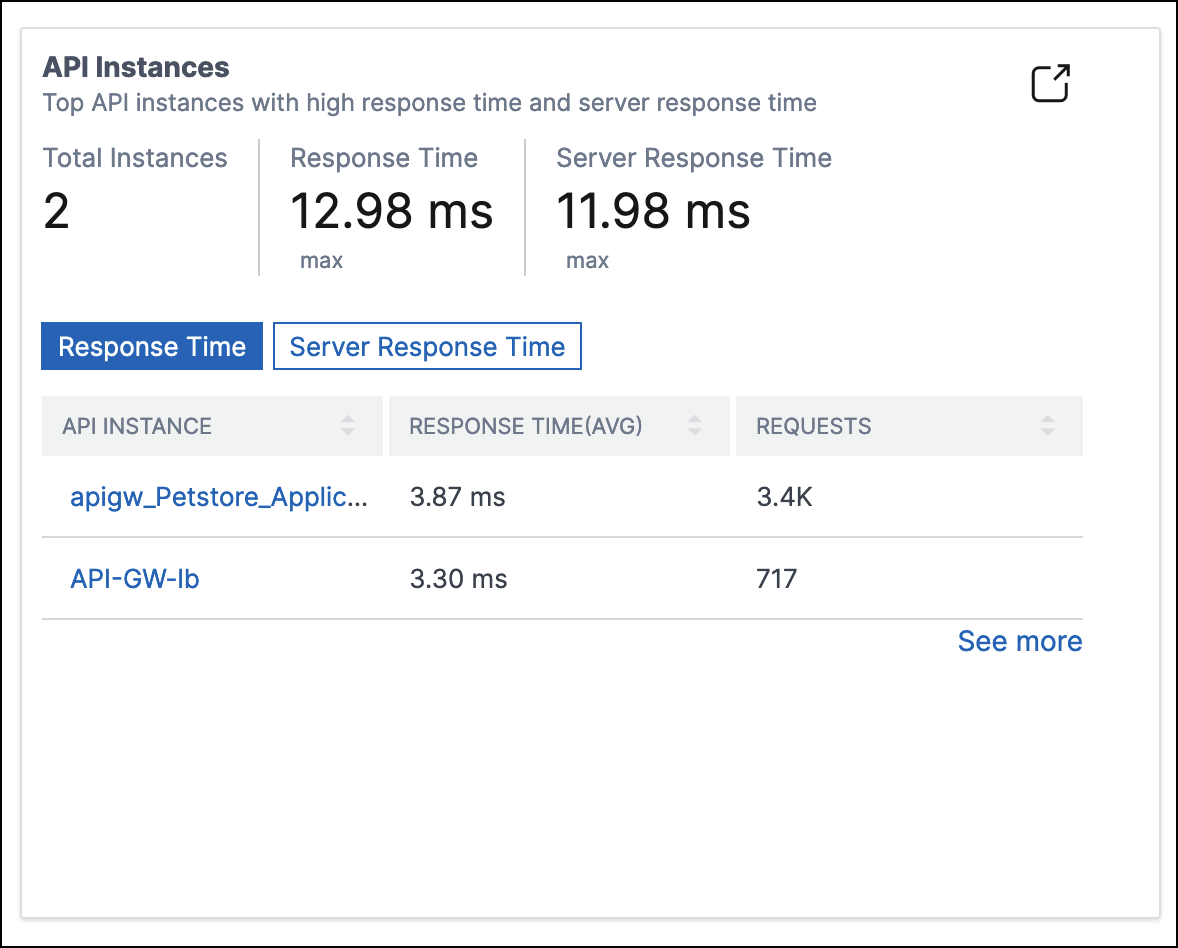
APIインスタンスを選択して、そのパフォーマンス、使用状況、およびセキュリティの詳細を表示します。選択したAPIインスタンスには、次の情報が表示されます。
- APIエンドポイント数
- リクエスト数
- アプリケーションおよびサーバーのレスポンスタイム
- 消費帯域幅
- 認証失敗

APIエンドポイント
APIエンドポイントタイルには、アプリケーションおよびサーバーのレスポンスタイムが高い上位エンドポイントが表示されます。
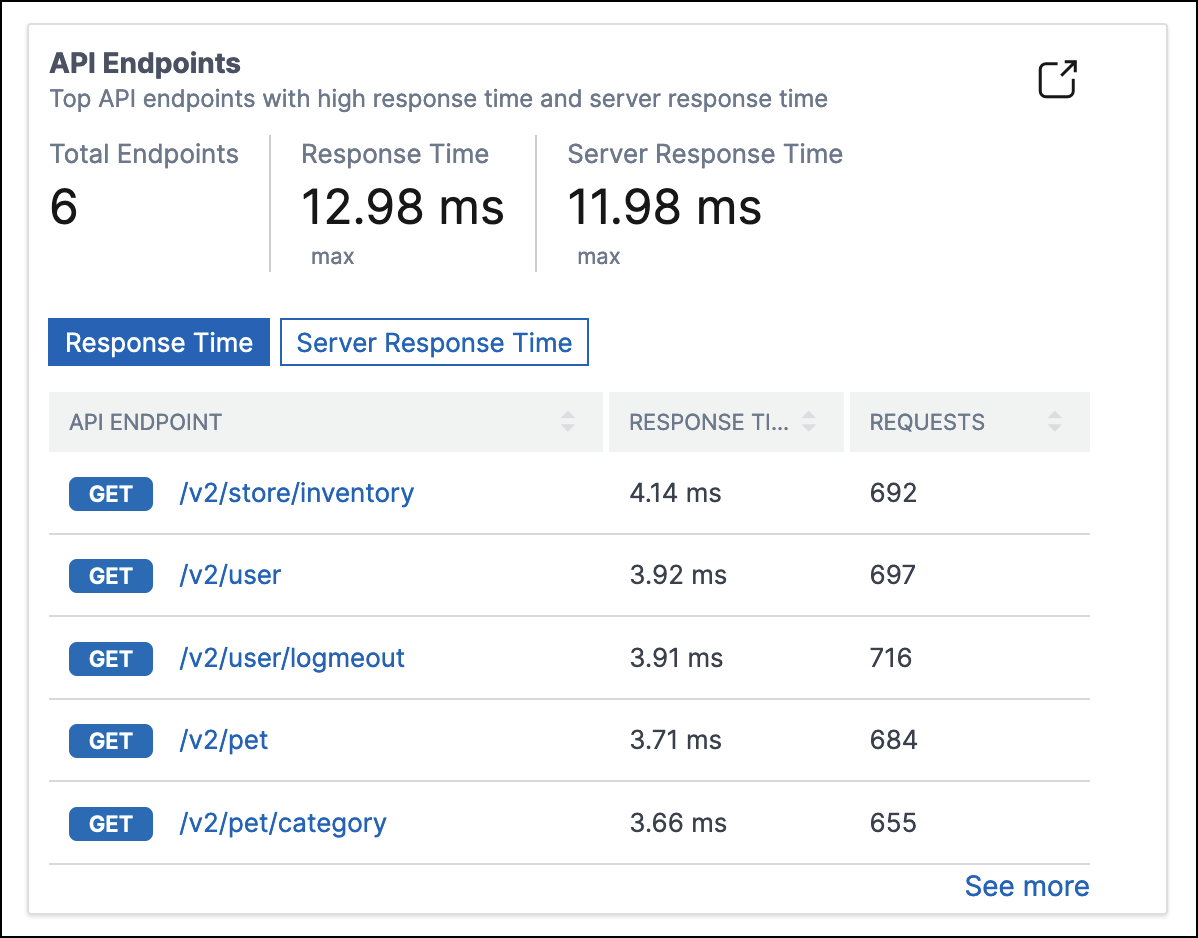
APIエンドポイントを選択して、パフォーマンス、使用状況、およびセキュリティの詳細を表示します。
認証失敗
認証失敗タイルには、認証失敗が多い上位APIエンドポイントが表示されます。認証の失敗または成功は、API定義に追加されたポリシーに基づいて発生します。
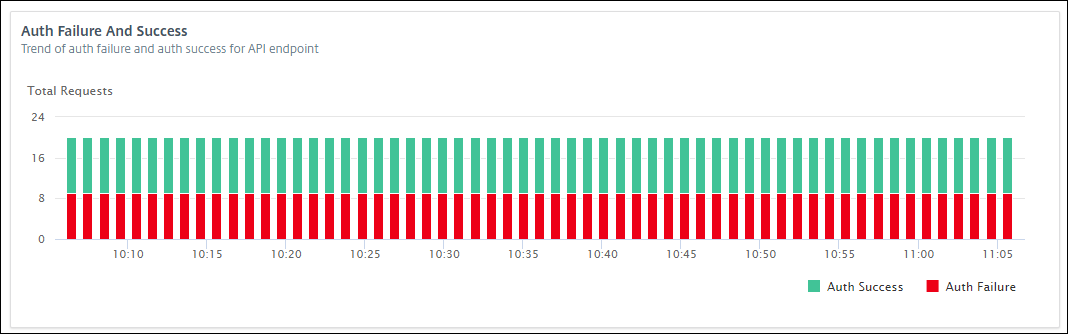
APIエンドポイントでの認証失敗率と成功率を表示するには、次の操作を行います。
- APIエンドポイントからエンドポイントを選択します。
- セキュリティタブを選択します。このタブには、選択したエンドポイントでの認証失敗と成功が表示されます。
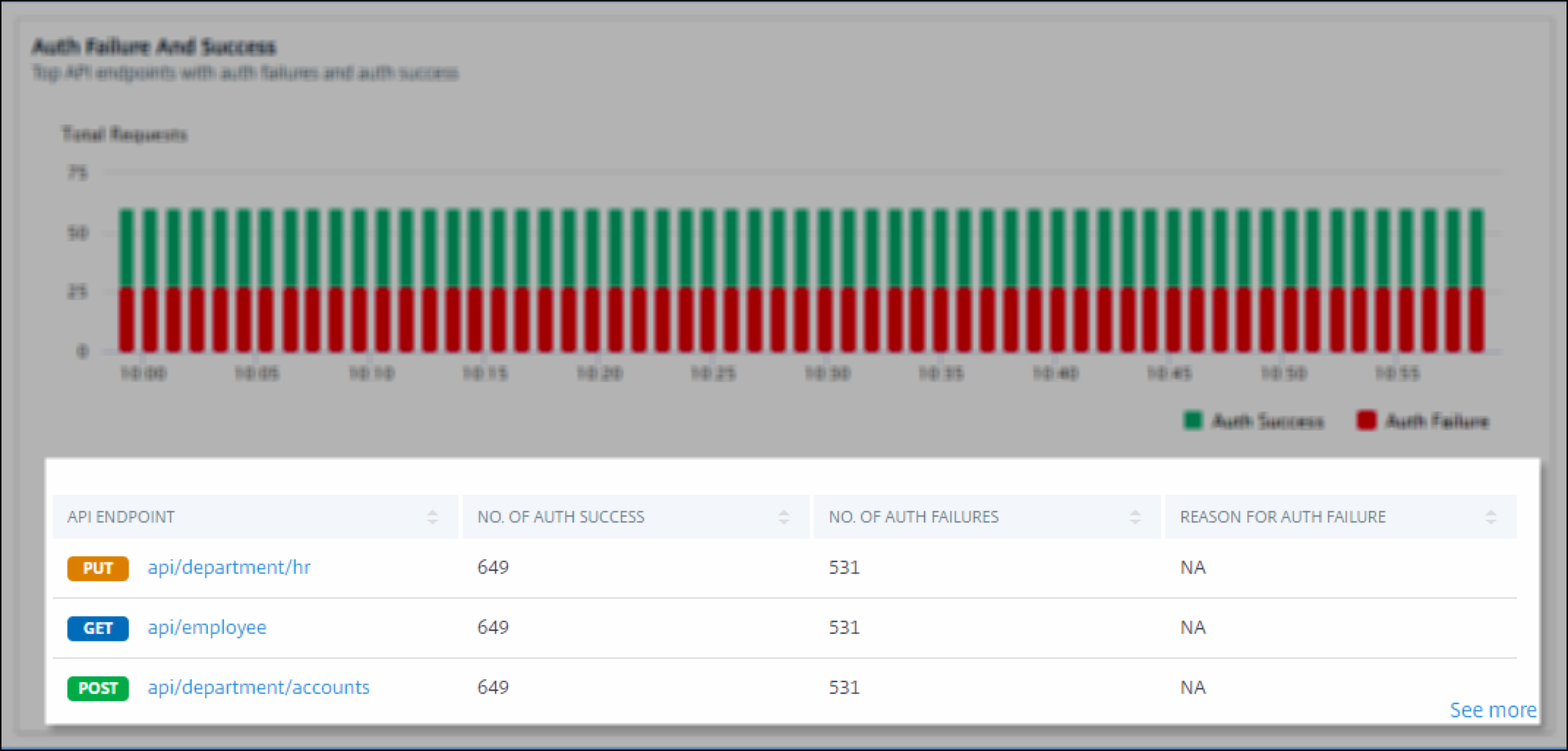
インスタンスのAPIエンドポイントでの認証失敗率と成功率を表示するには、次の操作を行います。
- APIインスタンスからインスタンスを選択します。
- セキュリティタブを選択します。このタブには、選択したインスタンスのエンドポイントでの認証失敗と成功が表示されます。
さまざまなAPIインサイトの表示
APIアナリティクスをナビゲートして、次の特定の情報を表示します。
- インスタンス内の上位APIエンドポイント
- 最もアクセスされたAPI
- エンドポイントの地理的位置
- HTTPSレスポンスステータス
- APIリクエストトレンド
- エンドポイントの帯域幅消費量
- SSLエラーと使用状況
インスタンス内の上位APIエンドポイントの表示
APIアナリティクスページには、レスポンスタイムが高い上位エンドポイントが表示されます。インスタンスの類似エンドポイントを表示する場合は、APIインスタンスからインスタンスを選択します。
上位APIエンドポイントタイルには、アプリケーションおよびサーバーのレスポンスタイムが高いエンドポイントが表示されます。
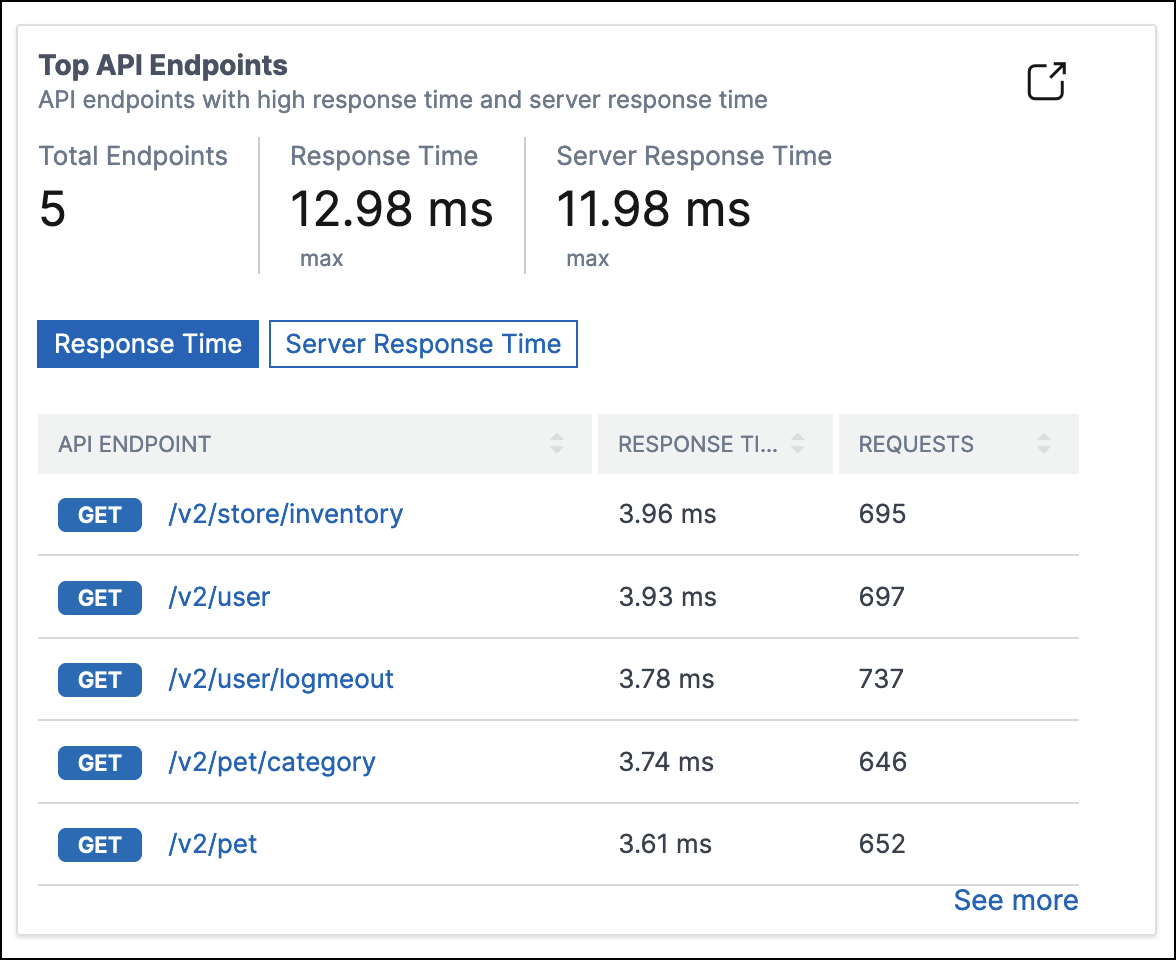
最もアクセスされたAPIの表示
APIアナリティクスで、APIインスタンスからAPIインスタンスを選択します。最もアクセスされたAPIタイルには、リクエストと帯域幅が多い上位エンドポイントが表示されます。
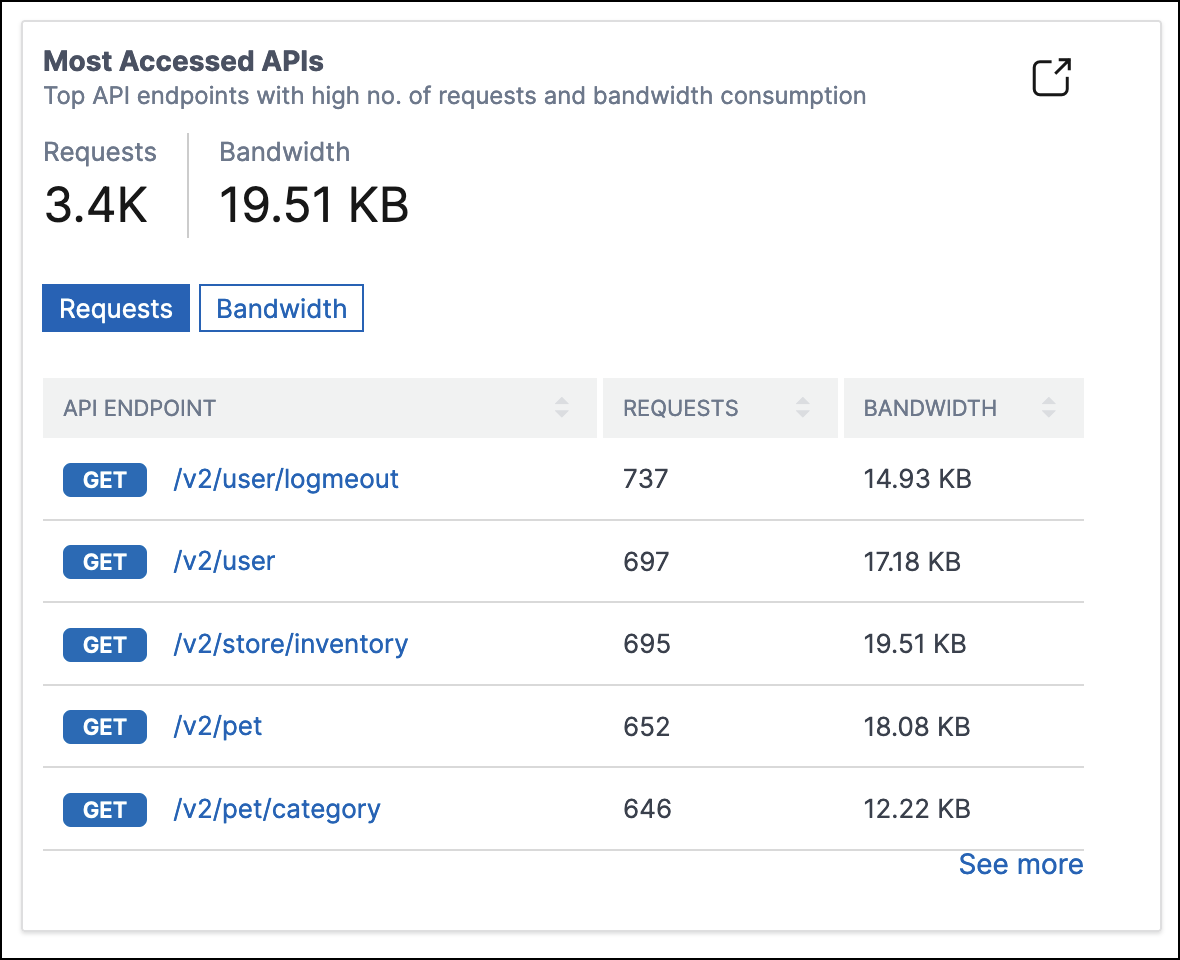
エンドポイントの地理的位置の表示
-
APIアナリティクスで、次のいずれかを選択します。
- APIインスタンスからインスタンスを選択して、選択したインスタンスのエンドポイントがリクエストを受信した場所を表示します。
- APIエンドポイントからエンドポイントを選択して、そのエンドポイントがリクエストを受信した場所を表示します。
- パフォーマンスと使用状況に、地理的位置タイルが表示されます。 レスポンスタイム、帯域幅、およびリクエストに基づいて場所を並べ替えることができます。
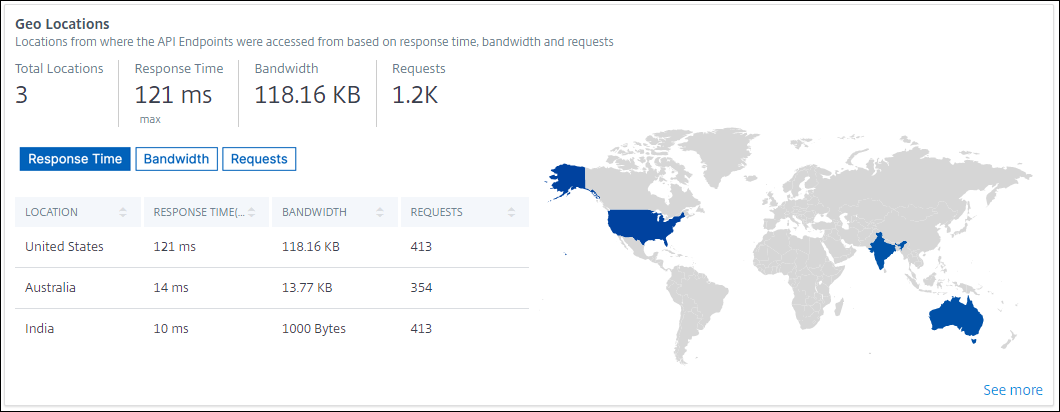
HTTPSレスポンスステータスの表示
HTTPSレスポンスステータスタイルには、その理由と発生回数とともにレスポンスステータスが表示されます。HTTPSレスポンスステータスは、次のいずれかの方法で表示できます。
- APIインスタンスからインスタンスを選択します。
- APIエンドポイントからエンドポイントを選択します。
このタイルは、パフォーマンスと使用状況タブに表示されます。
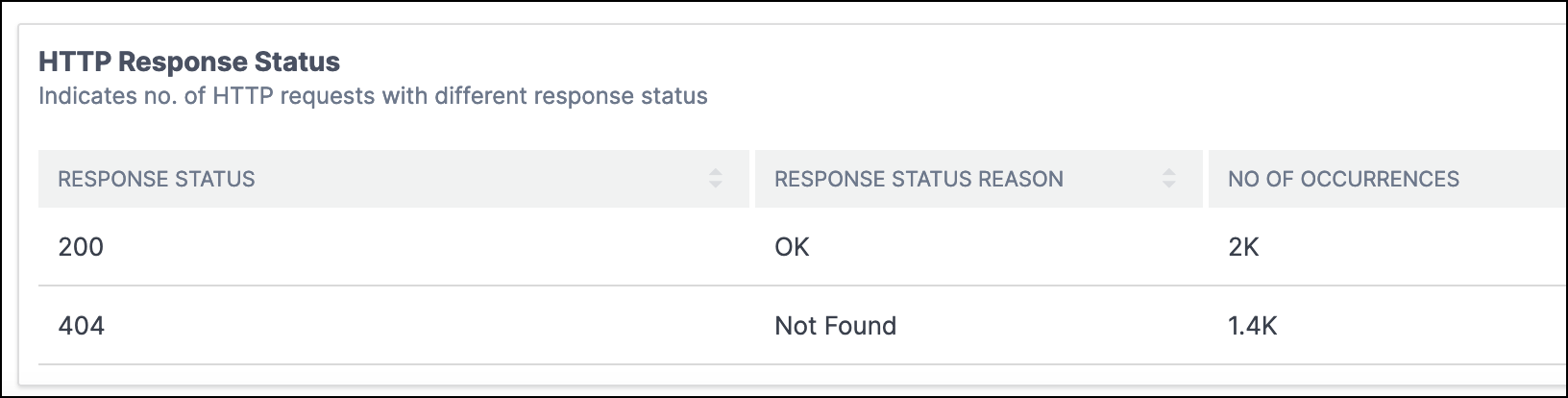
APIリクエストトレンドの表示
APIエンドポイントからエンドポイントを選択します。パフォーマンスと使用状況に、合計リクエストタイルが表示され、エンドポイントが受信した合計リクエスト数のトレンドが表示されます。
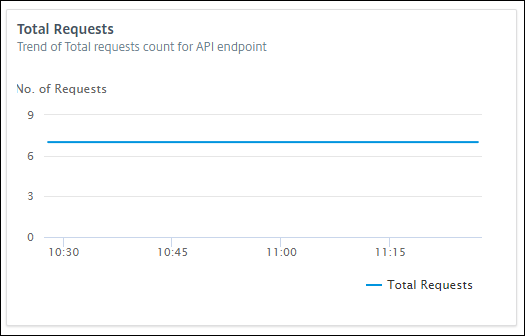
レート制限のためにドロップされたリクエストのトレンドを表示する場合は、APIインスタンスからインスタンスを選択します。セキュリティに、レート制限タイルが表示され、ドロップされたリクエストのトレンドが表示されます。また、エンドポイントが受信した合計リクエストのトレンドも表示されます。
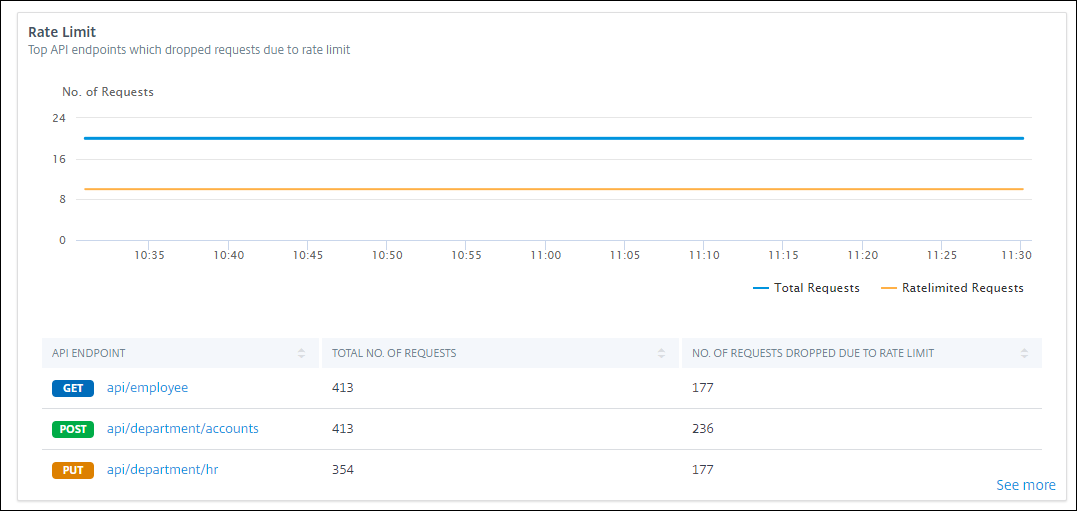
この比較により、合計リクエストのうち、レート制限のためにドロップされたリクエストの数を判断できます。
エンドポイントの帯域幅消費量の表示
エンドポイントによる帯域幅消費量のトレンドを表示するには、APIエンドポイントからエンドポイントを選択します。帯域幅タイルには、帯域幅消費量グラフが表示されます。
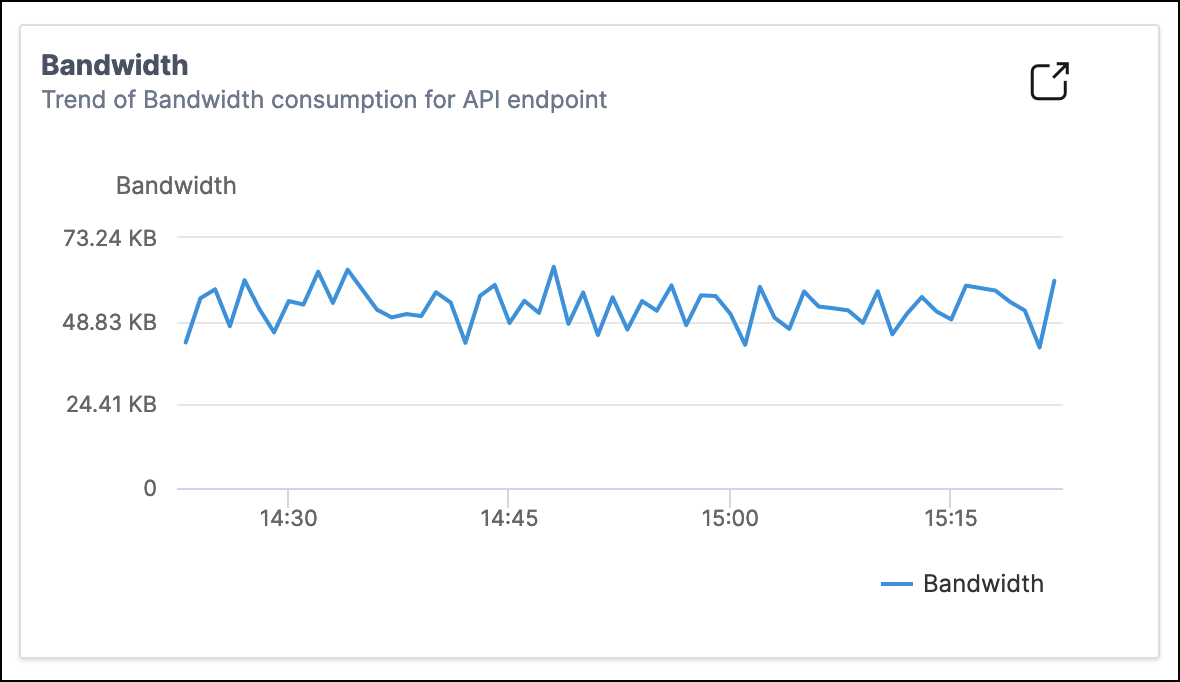
SSLエラーと使用状況の表示
APIインスタンスからインスタンスを選択します。セキュリティに、次のタイルが表示されます。
- SSLエラー – クライアントおよびアプリケーションサーバーで発生したSSL失敗を表示します。
- SSL使用状況 – SSL証明書、プロトコル、暗号、およびキー強度とそれらの発生回数を表示します。
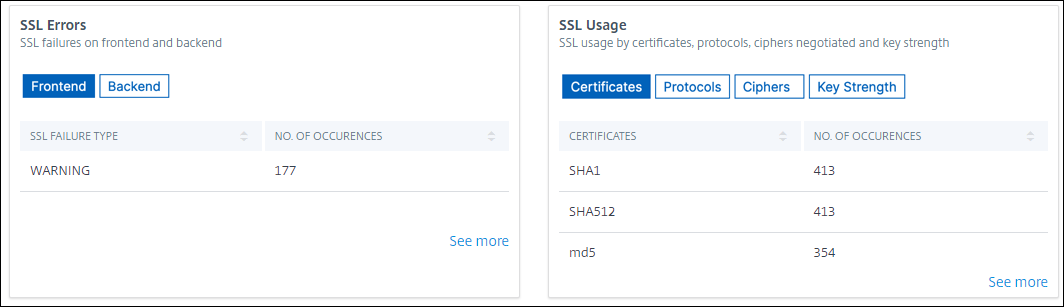
エンドポイントでのSSL使用状況を表示するには、APIエンドポイントからエンドポイントを選択します。SSL使用状況タイルは、セキュリティタブに表示されます。
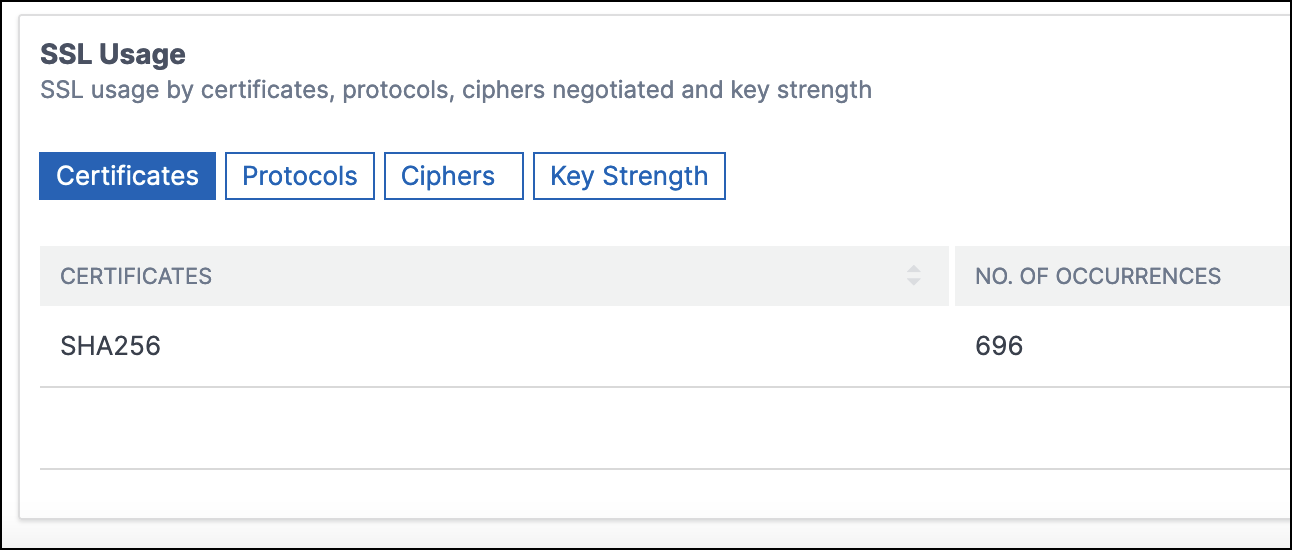
共有
共有
This Preview product documentation is Cloud Software Group Confidential.
You agree to hold this documentation confidential pursuant to the terms of your Cloud Software Group Beta/Tech Preview Agreement.
The development, release and timing of any features or functionality described in the Preview documentation remains at our sole discretion and are subject to change without notice or consultation.
The documentation is for informational purposes only and is not a commitment, promise or legal obligation to deliver any material, code or functionality and should not be relied upon in making Cloud Software Group product purchase decisions.
If you do not agree, select I DO NOT AGREE to exit.